So beheben Sie den Twitch 2000-Netzwerkfehler in Chrome [Gelöst] | Twitch, Fehler
 Der Twitch-Fehler 2000 wird durch das Fehlen einer sicheren Netzwerkverbindung aufgrund einer schlechten Netzwerkverbindung oder durch Probleme mit dem Webbrowser (normalerweise Chrome), dem Werbeblocker, der Browsererweiterung oder der Antivirensoftware verursacht. Twitch-Inhalte sind vorübergehend nicht verfügbar, bis das Problem behoben ist, indem Sie sich erneut mit der Plattform verbinden.
Der Twitch-Fehler 2000 wird durch das Fehlen einer sicheren Netzwerkverbindung aufgrund einer schlechten Netzwerkverbindung oder durch Probleme mit dem Webbrowser (normalerweise Chrome), dem Werbeblocker, der Browsererweiterung oder der Antivirensoftware verursacht. Twitch-Inhalte sind vorübergehend nicht verfügbar, bis das Problem behoben ist, indem Sie sich erneut mit der Plattform verbinden.
Twitch, wie Sie wissen, ist ein Onlinedienst von Amazon zum Streamen von Live-Videospielen, Fernsehserien, Musik und dergleichen.
Aber was ist „Twitch 2000: Netzwerkfehler“? Wie Sie vielleicht zu Recht erraten haben und wie die Fehlermeldung vermuten lässt.
Eine Verbindung, die durch Sicherheitsprotokolle verschlüsselt wird, um den Schutz von Daten zu gewährleisten, die zwischen zwei oder mehr Netzwerkknoten übertragen werden.
Und was es eigentlich in einem einfachen Begriff bedeutet, ist, dass der Inhalt, den Sie streamen möchten, derzeit nicht verfügbar ist, was verschiedene Gründe haben kann.
In diesem Artikel werde ich Sie durch die möglichen Ursachen dieses Fehlers mit den entsprechenden Anleitungen führen, um sie zu beheben. Gegen Ende werde ich Sie auch durch einige Korrekturen des Fehlers 2000 auf Twitch für Firefox führen.
Inhaltsverzeichnis
Mögliche Ursachen für Twitch 2000-Netzwerkfehler
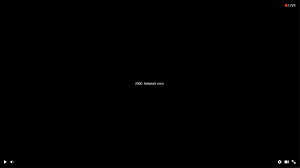 Es gibt verschiedene Ursachen für Twitch 2000-Netzwerkfehler, die von Fehlern auf Benutzerseite bis hin zu schlechter Netzwerkkonnektivität reichen.
Es gibt verschiedene Ursachen für Twitch 2000-Netzwerkfehler, die von Fehlern auf Benutzerseite bis hin zu schlechter Netzwerkkonnektivität reichen.
Fehlerhafte Geräte, Softwareprobleme und so weiter. Für eine definitive Beschreibung sind die möglichen Ursachen wie folgt:
- Problem (e) mit dem Webbrowser
- Problem mit dem Werbeblocker und den Browsererweiterungen
- Problem mit der Antivirensoftware Um es zu beheben, können wir es deaktivieren
- Schlechte Netzwerkverbindung
- Problem mit dem HTML 5–Player
- Problem mit der Webanwendung – Verwenden Sie die Desktop-Twitch-Anwendung
- Andere zufällige Probleme.
Wie kann ich den Twitch 2000-Netzwerkfehler beheben?
Aufgrund der vielfältigen Ursachen dieses Fehlers ist es daher sinnvoll, alle verfügbaren Lösungen auszuprobieren, um diesen Fehler zu beheben.
Da es unmöglich ist, kategorisch zu sagen, was die Ursache in einem bestimmten Fall seines Auftretens sein könnte. Das Folgende führt Sie bei der Lösung von „Twitch 2000: Netzwerkfehler“:
Wechseln Sie zu einem anderen Webbrowser
 Webbrowser haben manchmal einige versteckte Probleme (wie Sicherheitseinstellungen, Browsererweiterungen, allgemeine Funktionsfähigkeit des Browsers usw.), was zu einem Twitch-Fehler führen kann.
Webbrowser haben manchmal einige versteckte Probleme (wie Sicherheitseinstellungen, Browsererweiterungen, allgemeine Funktionsfähigkeit des Browsers usw.), was zu einem Twitch-Fehler führen kann.
Sie können daher Korrekturen durchführen, z. B. die Netzwerkverbindungseinstellungen überprüfen und geeignete Einstellungen sicherstellen sowie unnötige Browsererweiterungen deaktivieren.
Umschalten in den Inkognito-Modus und sogar Löschen von Cache und Cookies (ein Haufen von Junk-Dateien und Daten), die dazu neigen, den Netzwerkverbindungsprozess zu verlangsamen.
Wenn der Fehler weiterhin besteht, können Sie einen anderen Webbrowser verwenden. Es wurde beobachtet, dass die Verwendung eines Webbrowsers wie Mozilla Firefox den Fehler aufgrund seiner allgemeinen Datenschutzeinstellungen tatsächlich stoppt.
Deaktivieren Sie Werbeblocker und Browsererweiterungen (z. Ghostery)
Es kann zu Konflikten zwischen der Website und der Werbeblocker-Software auf Ihrem System kommen, da einige Websites Gegenmaßnahmen für Werbeblocker verwenden.
Deaktivieren Sie daher den Werbeblocker und öffnen Sie Ihren Browser erneut. Wenn das nicht klappt, um den Fehler zu beheben.
Browsererweiterungen wie Ghostery, die datenschutz- und sicherheitsbezogene Dienste bereitstellen, neigen ebenfalls dazu, diesen Fehler zu verursachen.
Wenn Sie Ghostery verwenden, sollten Sie es daher deaktivieren und Ihren Browser und sogar Ihren Computer neu starten.
Manchmal müssen Sie Ghostery möglicherweise nicht selbst deaktivieren, sondern können einfach eine Option mit dem Tag „Verbessertes Anti-Tracking“ in den Ghostery-Einstellungen deaktivieren.
Deaktivieren der Antivirensoftware
Antivirensoftware (z. B. Kaspersky, Avast, Windows Defender usw.) bietet im Allgemeinen die Funktion, einige Webinhalte aus Sicherheitsgründen zu blockieren.
Daher blockiert Ihr Antivirenprogramm möglicherweise den Twitch-Inhalt. Sie können dann Ihr Antivirenprogramm vorübergehend deaktivieren und den Fehler beheben.
Gehen Sie dann zu Ihren Antivireneinstellungen und fügen Sie Twitch als Ausnahme hinzu (zur Liste der Apps, die es ausspionieren sollte), damit Ihre Antivirensoftware ausgeführt werden kann, während Sie Twitch verwenden.
Schlechte Netzwerkverbindung
Manchmal liegt das Problem möglicherweise an Ihrer Netzwerkverbindung.
Wenn Sie ein Netzwerkmodem verwenden, starten Sie es neu oder stellen Sie die Verbindung wieder her und versuchen Sie erneut, auf Twitch zu streamen.
Wenn Sie einen Netzwerkrouter verwenden, gehen Sie zu Ihren Routereinstellungen und ändern Sie die Subnetzmaske in 255.255.255.0, starten Sie den Router neu und versuchen Sie erneut zu streamen.
Aber bitte tun Sie gut daran, die Einstellungen Ihres Routers nicht zu vermasseln. Wenn Sie ein Mobiltelefon oder ein Tablet verwenden, deaktivieren Sie die Datenverbindung und stellen Sie die Verbindung erneut her.
Deaktivieren des HTML 5-Players
HTML5 Player ist ein Videoplayer, der einige grundlegende Funktionen hinzufügt und die direkte Wiedergabe von Videos von einer Webseite ohne separaten Videoplayer ermöglicht.
Aufgrund der hinzugefügten Inhalte und Funktionen kann es manchmal zu einem Twitch 2000-Netzwerkfehler kommen.
Um den HTML 5-Player zu deaktivieren, gehen Sie zur Twitch-Startseite, spielen Sie ein Video ab, klicken Sie auf das Einstellungssymbol (in der unteren rechten Ecke des Videos), klicken Sie auf Erweiterte Einstellungen und deaktivieren Sie HTML 5.
Wechseln Sie zur Desktop-Anwendung
Wenn die oben genannten Korrekturen nicht geklappt haben und Sie wahrscheinlich die Web-App-Version von Twitch verwenden.
Sie können gut daran tun, zur Desktop-Anwendungsversion zu wechseln, da diese tendenziell eine bessere Benutzererfahrung bietet und in Bezug auf die Gesamtfunktionen stabiler ist.
Sie können das Installationsprogramm auf https://app.twitch/download herunterladen, auf den Download klicken und Sie werden zum Google Play Store weitergeleitet, um die Anwendung herunterzuladen.
Andere schnelle Lösungen
Lustig genug, Twitch 2000 Netzwerkfehler möglicherweise nicht durch die oben genannten Hauptursachen verursacht werden.
Und so, obwohl die obigen Verfahren den Fehler in einem bestimmten Fall seines Auftretens beheben können, müssen Sie möglicherweise nicht die gleiche Korrektur beim nachfolgenden Auftreten des Fehlers durchführen.
Sie können einfach eine der unten aufgeführten Schnellkorrekturen durchführen:
- Aktualisieren der Webseite: sie können die Webseite einfach aktualisieren, um diesen Fehler zu beheben, da sich der Webbrowser, die Netzwerkverbindung oder Ihr Gerät derzeit möglicherweise nicht in gutem Zustand befinden.
- Starten Sie den Computer neu: Das Problem kann manchmal mit den internen Vorgängen Ihres Geräts zusammenhängen.
- Abmelden und erneut anmelden: Niemand kann sagen, dass das Problem möglicherweise auf der Serverseite liegt.
Twitch-Fehler 2000 in Firefox
Wenn der Twitch # 2000-Fehler in Ihrem Firefox-Browser auftritt, können Sie auch die oben beschriebenen Lösungen ausprobieren. Wenn nicht, probieren Sie einige davon unten aus:
- Deaktivieren Sie uBlockOrigin oder ähnliche Erweiterungen, die Site-Inhalte blockieren.
- Browsererweiterungen deaktivieren
- Wechseln Sie zu einem anderen Browser wie Chrome
- Verwenden Sie ein VPN: Dies ist ein letzter Ausweg, aber wenn Sie ein VPN-Programm auf Ihrem Computer installiert haben, testen Sie Twitch TV in Ihrem VPN-Programm.
Twitch 2000 Fehler Zusammenfassung
Es gibt viele Foren, die den Twitch error 2000 erklären, wie reddit, Stackflow oder Quora. Wir hofften, dass Sie diesen Artikel nützlich fanden und es geschafft haben, den Twitch 2000-Fehler zu überwinden und erneut zu streamen.
Für andere Twitch-Fehlerprobleme:
- Wenn Twitch Error 5000 Content Not Available auftritt, sehen Sie sich unsere Lösung hier an.
- Wie man auf Twitch streamt und wo man den Twitch-Stream-Schlüssel findet




